Logstash를 활용해 프롬프트에 입력된 데이터를 ElasticSearch에 적재해보도록 하겠습니다.
0. 준비하기
Logstash를 설치합니다.
[Logstash] 설치
Elastic의 데이터 수집기 Logstash를 설치하는 방법을 알려드리겠습니다. 다운로드 링크 접속 > 파일 다운로드 > 압축해제 (끝) 먼저, Logstash 설치 경로로 들어갑니다. https://www.elastic.co/kr/downloads/pas..
dogf.tistory.com
1. 실행하기
Logstash는 conf 파일과 함께 구동되어야 합니다.
먼저, Logstash 설치 디렉터리 밑에 config 디렉터리에 logstash-sample.conf 파일이 있습니다.
이 파일을 수정해,
(Input) 수집 데이터 소스를 지정하고,
(Output) 데이터를 ElasticSearch로 보낼 수 있습니다.
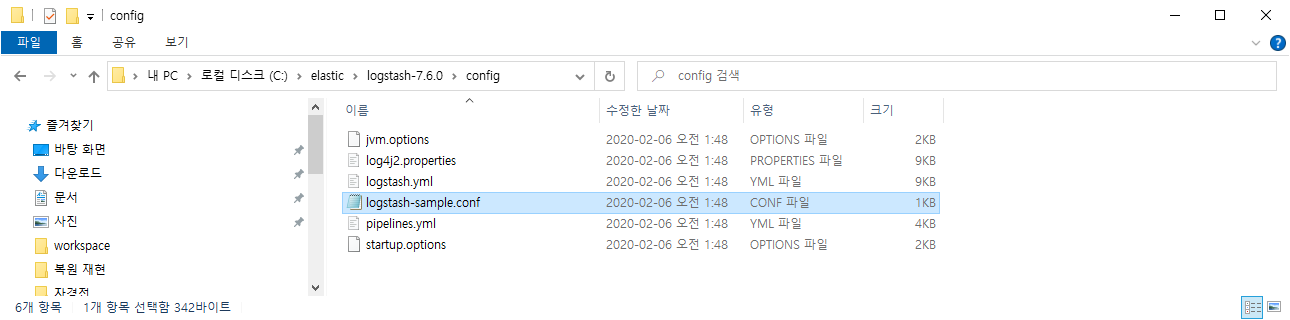
파일을 열어보면,

이렇게 되어있는데, 우리는 Beats까지 연동하지 않을 거기 때문에
다음 내용으로 수정합니다.
input {
stdin{}
}
filter {
}
output {
elasticsearch {
hosts => ["http://localhost:9200"]
index => "test"
}
}
간단하게 설명드리면
input 부분의 stdin {} 은 키보드 입력을 받겠다는 구문입니다.
filter는 입력된 데이터를 필터링(전처리, 정제 등) 할 때 활용되는데 일단 비워둡니다.
output 부분에는 elasticsearch의 접근 경로를 http 호출 형식으로 작성해주고, index를 "test"로 해줍니다.
이때 index는 RDMBS의 테이블과 비슷한 역할을 합니다.
index 명을 기준으로 실행 후 elasticsearch와 kibana를 통해 조회를 해볼 겁니다.
위 conf 파일을 수정한 후, 명령 프롬프트 창을 열어 다음과 같이 Lostash 설치 디렉터리에 이동해 명령어를 칩니다.
//설치 디렉터리 이동 후 (저는 cd C:\elastic\logstash-7.6.0\bin 로 이동했습니다.)
C:\elastic\logstash-7.6.0\bin>logstash.bat -f C:\elastic\logstash-7.6.0\config\logstash-sample.conf위와 같이 config 디렉터리에 있는 내용과 함께 실행시킵니다.

실행하면, 로그가 쭉 나오고 하얀색으로 하이라이팅 되어 있는 부분처럼
...
Successfully started Logstash API endpoint {:port=>9600}
...
라고 나오고 뒤에 에러가 없으면 정상적으로 실행된 겁니다.
2. 확인하기
1) Logstash 수집
실행 후에 입력이 가능해지는데, 하얀색으로 하이라이팅 되어 있는 부분처럼 아무 내용이나 입력합니다.

2) ElasticSearch 적재 확인
웹 브라우저에 http://localhost:9200/test/_search?pretty를 입력하면
test index 데이터를 조회해볼 수 있고, 성공적으로 적재되어 있는 모습을 볼 수 있습니다.

추후 다양한 데이터를 Input / Filter / Output 플러그인을 활용하는 예제를 포스팅하도록 하겠습니다.
이상입니다.
'Big Data > Logstash' 카테고리의 다른 글
| [Logstash] CSV 파일 데이터 수집하기 (0) | 2021.07.05 |
|---|---|
| [Logstash] 설치 (0) | 2021.06.29 |
| Logstash-config.reload.automatic (0) | 2021.06.22 |


댓글